换手机时怎么把微信转登到别一个手机上,随着科技的不断发展,手机已经成为人们生活中不可或缺的一部分,不论是因为老旧手机的性能不佳,还是为了换用更加先进的型号,换手机已经成为现代人常见的行为之一。换手机时如何将微信账号迁移到新手机上却是许多人头疼的问题。微信作为一款广泛使用的社交软件,其中存储着许多重要的信息和联系人,因此将微信账号成功转登到新手机上是大家所关注的焦点。在换手机后如何迁移微信账号到新手机呢?以下将为大家详细介绍。
换手机后如何迁移微信账号到新手机
步骤如下:
1.打开并登陆微信,点击[我],打开[设置];
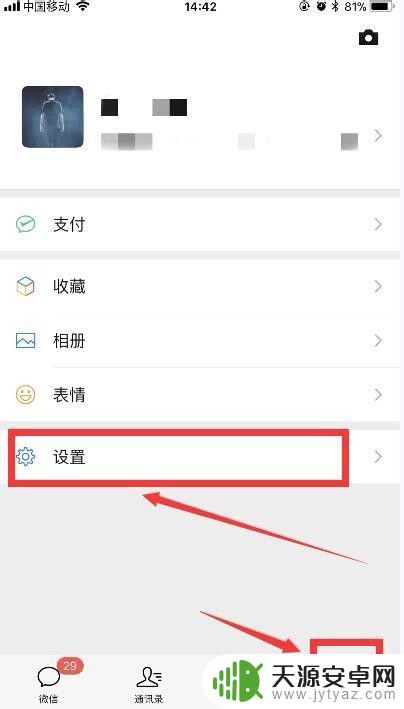
2.在[设置]菜单下,点击[通用];
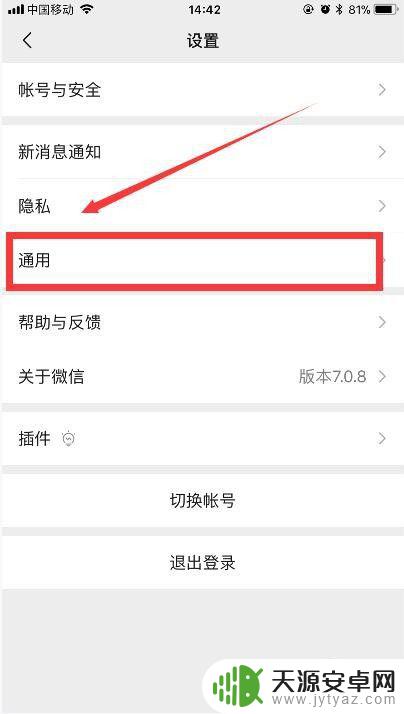
3.在列表里,点击[聊天记录备份与迁移]。选择[迁移聊天记录到另一台设备];
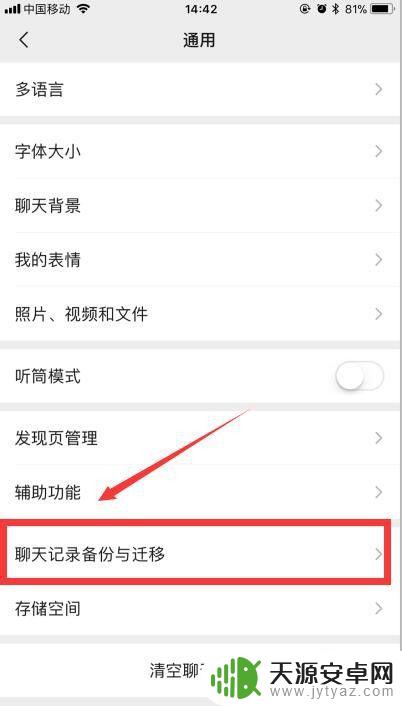
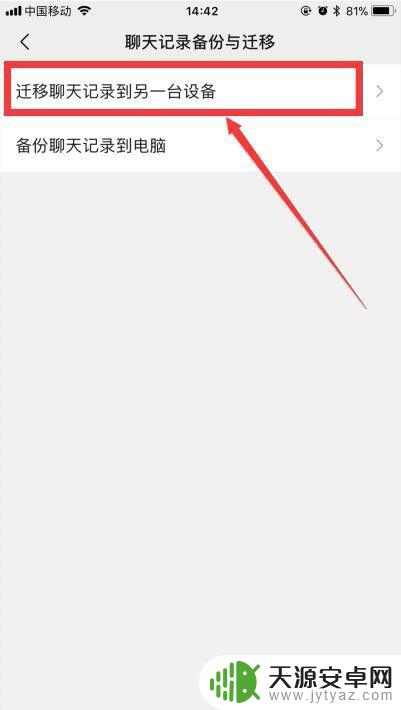
4.根据自己的需求,选择迁移全部或部分聊天记录;
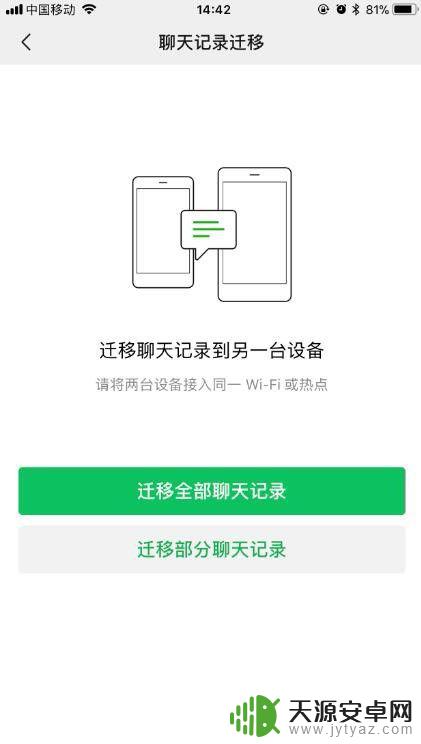
5.打开准备迁移记录的手机的微信扫二维码,即可迁移自己选择的聊天记录。
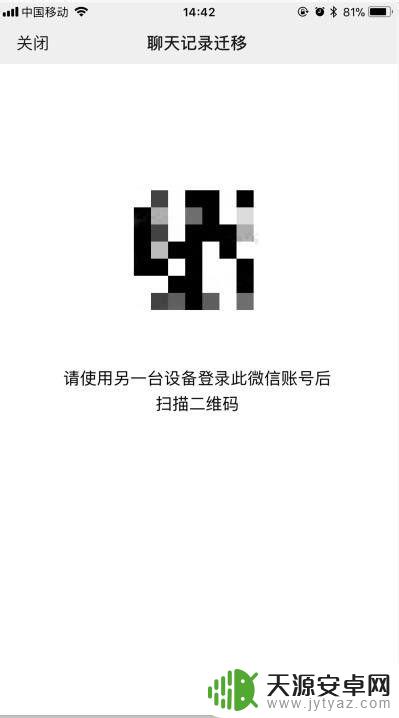
以上是关于如何在换手机时将微信转移到另一部手机的所有内容,如果您遇到相同的问题,可以参考本文中介绍的步骤进行修复,我们希望这些步骤能对您有所帮助。









